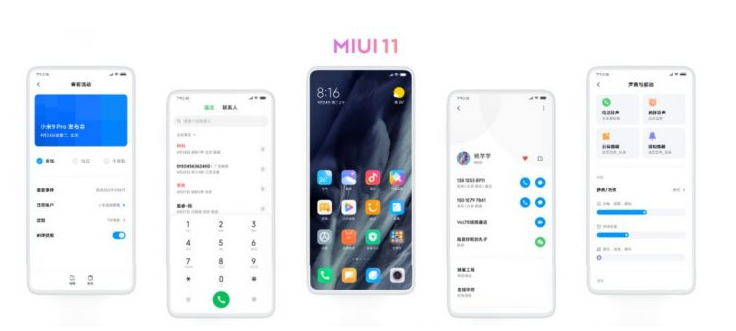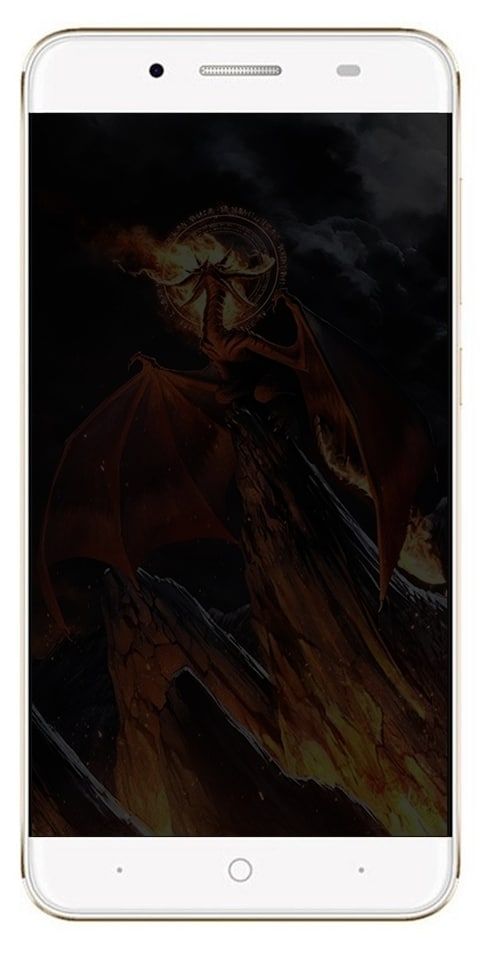Kako odpraviti napako predvajalnika zvoka
Ali želite odpraviti napako upodabljalnika zvoka? Veliko Windows uporabniki trdijo, da si ogledujejo Napaka upodabljalnika zvoka. Znova zaženite računalnik. kadar koli poskušajo predvajati video na Youtube. Težave niso v določenem modelu sistema Windows, vendar se pojavljajo pri številnih spletnih brskalnikih. Vključuje Chrome, Edge, Opera in Mozilla Firefox. Drugi uporabniki poročajo, da se težava pojavlja med poslušanjem iTunesa ali uporabo vgrajenega predvajalnika zvoka.
Če si ogledate Napaka zvočnega upodabljalnika. Znova zaženite računalnik napaka med predvajanjem videoposnetka Youtube potem vam bo ta članek morda v pomoč. Pridite, poglejmo:
Razlog: ‘Napaka upodabljalnika zvoka. Znova zaženite računalnik «
Težavo preučimo po pregledu različnih poročil uporabnikov in korakih, ki so jih izvedli, da bi se težavi bodisi izognili bodisi jo v celoti odpravili. Glede na to, kar zbiramo, obstajajo različni drugi scenariji, ki sprožijo to posebno sporočilo o napaki:
- Napaka zvočnega gonilnika - Zdi se, da gre za večkratno napako pri nekaterih različicah matične plošče. Prizadeti uporabniki so našli različne popravke, ki začasno rešijo težavo, na primer odklop> priključitev slušalk, ponovni zagon računalnika ali začasni izklop zvočnega gonilnika.
- Spopad črno-belo z gonilniki sistema Windows Sound in gonilnikom ASIO - Ta težava je potrjena, da se pojavlja v tistih primerih, ko uporabniki uporabljajo gonilnike ASIO ali gonilnik Windows Sound z različnimi frekvencami zvočnega formata. V tem primeru je popravek sinhronizacija dveh frekvenc.
- Prisluškovana različica BIOS-a - Na računalnikih Dell je težava najbolj všeč zaradi poškodovanih posodobitev programske opreme. Ker je Dell odpravil napako, naj bi težavo v celoti odpravila posodobitev modela BIOS na novo različico.
Popravi napako upodabljalnika zvoka:
Za odpravo napake »Audio Renderer« lahko poskusite z naslednjo rešitvijo:
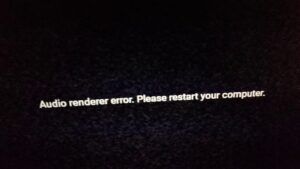
- Znova zaženite računalnik
- Odklopite / priključite napravo za predvajanje zvoka (slušalke)
- Ponovni zagon zvočne naprave
- Povrnite zvočni gonilnik
- Izvedite orodje za odpravljanje težav z zvokom
- Nastavite enako hitrost vzorčenja za gonilnik ASIO in gonilnik Windows Sound
- Izklopite strojno pospeševanje
- Posodobite BIOS
Znova zaženite računalnik
No, kot priporoča sporočilo o napaki, znova zaženite računalnik in si oglejte, če težava odpravlja.
Vendar nekateri uporabniki trdijo, da je ta tehnika (podobno kot pri metodi 1) le začasna. Večina uporabnikov, ki naletijo na to težavo, je trdila, da lahko predvajajo 20–30 sekund predvajanja zvoka, preden se prikaže sporočilo o napaki. Če se težava še vedno sooča, nadaljujte z drugimi popravki:
Odklopite / priključite napravo za predvajanje zvoka (slušalke)
Obstaja več uporabnikov, ki s svojimi osebnimi računalniki povežejo številne naprave za predvajanje zvoka. Na primer, če ima vaš CPU dva zvočna vrata in ima priključen zvočnik ali slušalke ali ste slušalke in zvočnik priklopili prek Bluetootha. Potem obstaja možnost, da pride do te napake med predvajanjem videoposnetka v YouTubu. Vendar vaš računalnik uporablja privzeto napravo in nastavitve za predvajanje zvoka, morda boste na koncu prejeli to besedilo napake. Torej odklopite napravo za predvajanje zvoka ali slušalke in preverite, ali YouTube lahko predvaja zvok brez težav ali ne.
sim ni pripravljen
Znova zaženite zvočno napravo
V nekaterih primerih lahko težavo odpravite po ponovnem zagonu zvočne naprave. Če želite to narediti, pojdite do upravitelja naprav in ga odprite. V upravitelju naprav raztegnite Zvočni vhodi in izhodi izbire. Nato najdete gonilnik zvočne naprave. Z desno tipko tapnite in izberite Onemogoči napravo .
Po potrditvi spremembe preprosto tapnite z desno miškino tipko na isti napravi in izberite Omogoči napravo .
Povrnite zvočni gonilnik
Druga alternativna rešitev za Napaka upodabljalnika zvoka. Znova zaženite računalnik. Napaka je vrnitev zvočnega gonilnika. Če se vrnete na prejšnjo zvočno različico, bo težava odpravljena, če jo je prej povzročila napaka v programski opremi. Ko odstranite zvočni gonilnik, bo tudi Windows prisiljen, da znova namesti zvočni gonilnik, ki bo odpravil napako, če ste imeli opravka s škodljivimi datotekami.
Tukaj je trenutek o vračanju zvočnega gonilnika nazaj:
Korak 1:
Zadel Tipka Windows + R. odpreti a Teči pogovorno okno. Nato vnesite devmgmt.msc in zadel Enter odpreti Upravitelj naprav .
Windows 10 vs Java Minecraft
2. korak:
Raztegnite Krmilniki zvoka, videa in iger spustnega menija in dvakrat tapnite zvočni adapter.
3. korak:
Zdaj v lastnostih vašega zvočnega adapterja pojdite na Voznik in tapnite Povrni gonilnik . Če to dejanje ni na voljo, tapnite Odstranite napravo .
4. korak:
Znova zaženite računalnik. Če se odločite za odstranitev zvočnega gonilnika, Windows samodejno znova namesti najnovejši model vašega zvočnega adapterja. Ko je zagon končan, ponovite dejanje, ki je prej povzročilo Napaka upodabljalnika zvoka. Znova zaženite računalnik. napako in si oglejte, če je bila težava odpravljena.
Izvedite orodje za odpravljanje težav z zvokom
Druga možnost je rešitev, ki vam verjetno pomaga obiti Napaka upodabljalnika zvoka. Znova zaženite računalnik. Napaka je v izvedbi vgrajenega orodja za odpravljanje težav z zvokom. Vendar vgrajeni pripomoček vsebuje zbirko scenarijev, ki obravnavajo številne pogoste težave z zvokom. Če napako povzroča pogosta težava, ki jo pozna Microsoft, mora težava v celoti odpraviti z zagonom orodja za odpravljanje težav z zvokom.
Za zagon orodja za odpravljanje težav z zvokom sledite spodnjim navodilom:
Korak 1:
Zadel Tipka Windows + R. odpreti pogovorno okno Zaženi. Nato vnesite ms-settings: odpravljanje težav in zadel Enter odpreti zavihek Odpravljanje težav od Nastavitve app.
2. korak:
V Odpravljanje težav se pomaknite navzdol na Vstani in teci in tapnite Predvajanje zvoka . Nato tapnite Zaženite orodje za odpravljanje težav odpreti pripomoček.
3. korak:
Počakajte nekaj časa, da se konča začetna faza preiskave. Nato izberite napravo, s katero se soočate Napaka upodabljalnika zvoka. Znova zaženite računalnik. napako in pritisnite Naslednji .
4. korak:
Počakajte nekaj časa, dokler pripomoček ne analizira vaše zvočne naprave. Če odkrijete težavo, vam bomo predlagali strategijo popravila. Sledite navodilom na zaslonu (tapnite »Yes, Apply fix« ali »Yes, Open * menu«) in sledite priporočilom.
izkušnja geforce se odpre prazno
5. korak:
Znova zaženite računalnik in si oglejte, če se napaka ne pojavlja več, ko je drugi zagon končan.
Če ste še vedno obrnjeni proti Napaka upodabljalnika zvoka. Znova zaženite računalnik. napake, se pomaknite do naslednje možnosti spodaj.
Nastavite enako hitrost vzorčenja za gonilnik ASIO & Gonilnik sistema Windows
Če imate to napako, ko je Cubase odprt. Potem se spopadate s konfliktom med gonilnikom ASIO ali nastavitvami sistema Windows Sound. Če ta primer velja za vašo nedavno situacijo, boste težavo lahko odpravili, potem ko zagotovite, da oba gonilnika Windows Sound in gonilnik ASIO uporabljata enako hitrost vzorčenja (npr. 44,1 k v primerjavi s 48 k).
Tukaj je članek o tem, kako to storiti:
Korak 1:
Zadel Tipka Windows + R. odpreti pogovorno okno Zaženi. Nato vnesite mmsys.cpl in zadel Enter , da odprete meni Nastavitve zvoka.
2. korak:
V Zvok v meniju, pojdite na Predvajanje izberite zvočno napravo, s katero se soočate, in tapnite Konfigurirajte .
3. korak:
V Lastnosti zaslon zvočne naprave, pojdite na Napredno zavihek in spremenite Privzeta oblika do 16 bitov, 44100 . Nato tapnite Prijavite se da shranite svojo konfiguracijo.
android pay root ogrinjalo
4. korak:
Nato pojdite na nastavitve gonilnika ASIO in se premaknite na Zvok zavihek. Ko pridete tja, spremenite hitrost vzorčenja na frekvenco kot Zvočna oblika ki ste ga prej ugotovili.
5. korak:
Znova zaženite računalnik in si oglejte, ali je bil spor odpravljen.
Če imate še vedno isto napako Napaka upodabljalnika zvoka. Znova zaženite računalnik. nato se pomaknite navzdol do druge metode.
Izklopite strojno pospeševanje
V Mozilla Firefox ali Google Chrome lahko tudi izklopite strojno pospeševanje. Seveda bo težavo morda odpravil v nekaj trenutkih.
Posodobitev BIOS-a (potrjeno samo na računalnikih Dell)
Nekateri uporabniki, ki se s težavo soočajo na računalnikih DELL, trdijo, da je bila težava odpravljena, ko so posodobili vdelano programsko opremo BIOS-a. Ta metoda se lahko uporablja za druge strokovnjake. Toda rešitev potrdimo samo na računalnikih Dell.
Opomba: Če želite napako odpraviti s to tehniko v različnih konfiguracijah, nam to sporočite v spodnjem oddelku za komentarje.
Opozorilo: Ne pozabite, da je postopek posodabljanja vdelane programske opreme BIOS lahko škodljiv za vaš računalnik, če ne sledite navodilom. Če se nameravate z njo premakniti, to storite na lastno odgovornost.
Vmesniki BIOS ali natančna navodila za posodobitev BIOS-a na računalniku DELL se bodo od konfiguracije do konfiguracije precej razlikovala.
Zaključek:
Tukaj je vse o popravku napake pri predvajanju zvoka. Če imate kakršno koli težavo, nam to sporočite. Če menite, da je to koristno, nam sporočite svoje predloge v spodnjem oddelku za komentarje. Ali poznate katero drugo alternativno metodo, za katero menite, da je ne moremo zajeti v tem priročniku?
Do takrat! Naj se nasmehne 🤗
Preberite tudi:
kako si ogledati osnutke twitterja v računalniku